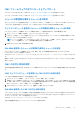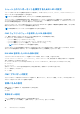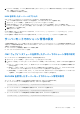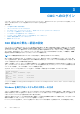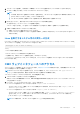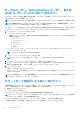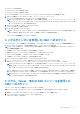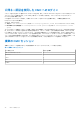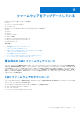Users Guide
Table Of Contents
- PowerEdge FX2およびFX2s向けDell Chassis Management Controllerバージョン2.0 ユーザーズ ガイド
- 目次
- 概要
- CMC のインストールと設定
- CMC ハードウェアの取り付け
- シャーシ設定のチェックリスト
- デイジーチェーン FX2 CMC ネットワーク接続
- 管理ステーションからのリモートアクセスソフトウェアの使用
- リモート RACADM のインストール
- Windows 管理ステーションへのリモート RACADM のインストール
- Linux 管理ステーションへのリモート RACADM のインストール
- Linux 管理ステーションからのリモート RACADM のアンインストール
- ウェブブラウザの設定
- CMC ファームウェアのダウンロードとアップデート
- シャーシの物理的な場所とシャーシ名の設定
- CMC の日付と時刻の設定
- シャーシ上のコンポーネントを識別するための LED の設定
- CMC プロパティの設定
- 前面パネルの設定
- サーバーモードでのシャーシ管理の設定
- CMC ハードウェアの取り付け
- CMC へのログイン
- ファームウェアをアップデートしている
- 署名済みの CMC ファームウェアイメージ
- CMC ファームウェアのダウンロード
- 現在インストールされているファームウェアのバージョンの表示
- CMC ファームウェアのアップデート
- DUP を使用した CMC のアップデート
- シャーシインフラストラクチャファームウェアのアップデート
- サーバー iDRAC ファームウェアのアップデート
- ウェブインタフェースを使用したサーバー iDRAC ファームウェアのアップデート
- サーバーコンポーネントファームウェアのアップデート
- Lifecycle Controller の有効化
- CMC ウェブインタフェースを使用した、サーバーコンポーネントファームウェアのアップデートタイプの選択
- ファームウェアアップデートのためのコンポーネントのフィルタ
- ファームウェアインベントリの表示
- CMC ウェブインタフェースを使用したシャーシインベントリレポートの保存
- CMC ウェブインタフェースを使用したネットワーク共有の設定
- Lifecycle Controller のジョブ操作
- サーバーコンポーネントファームウェアの再インストール
- サーバーコンポーネントファームウェアのロールバック
- サーバーコンポーネントファームウェアのアップグレード
- CMC ウェブインタフェースを使用した、ファイルからのサーバーコンポーネントファームウェアのアップグレード
- ネットワーク共有を使用したサーバーコンポーネントのシングルクリックアップデート
- ネットワーク共有アップデートモードを使用するための前提条件
- CMC ウェブインタフェースを使用した、ネットワーク共有からのサーバーコンポーネントファームウェアのアップグレード
- スケジュールされたサーバーコンポーネントファームウェアジョブの削除
- CMC を使用した iDRAC ファームウェアのリカバリ
- シャーシ情報の表示とシャーシとコンポーネントの正常性状態の監視
- CMC の設定
- CMC ネットワークインタフェースアドレスの DHCP の有効化または無効化
- DNS IP アドレス用 DHCP の有効化または無効化
- 静的 DNS IP アドレスの設定
- CMC ネットワーク LAN 設定の表示と変更
- IPv4 および IPv6 DNS の設定
- オートネゴシエーション、二重モード、ネットワーク速度の設定(IPv4 と IPv6)
- 管理ポート 2 の設定
- RACADM を使用した管理ポート 2 の設定
- 連邦情報処理標準(FIPS)
- サービスの設定
- CMC 拡張ストレージカードの設定
- シャーシグループのセットアップ
- シャーシ構成プロファイル
- シャーシ設定プロファイルを使用した RACADM での複数の CMC の設定
- RACADM を使用した複数の CMC の設定
- サーバーの設定
- スロット名の設定
- iDRAC ネットワークの設定
- 最初の起動デバイスの設定
- スレッドのネットワークアップリンクの設定
- リモートファイル共有の導入
- サーバー FlexAddress の設定
- サーバー設定複製を使用したプロファイル設定の実行
- プロファイルページへのアクセス
- 保存済みプロファイルの管理
- プロファイルの追加または保存
- プロファイルの適用
- プロファイルのインポート
- プロファイルのエクスポート
- プロファイルの編集
- プロファイル設定の表示
- 保存済みプロファイル設定の表示
- プロファイルログの表示
- 完了状態とトラブルシューティング
- プロファイルの Quick Deploy
- サーバープロファイルのスロットへの割り当て
- 起動 ID プロファイル
- 起動 ID プロファイルの保存
- 起動 ID プロファイルの適用
- 起動 ID プロファイルのクリア
- 保存起動 ID プロファイルの表示
- 起動 ID プロファイルのインポート
- 起動 ID プロファイルのエクスポート
- 起動 ID プロファイルの削除
- 仮想 MAC アドレスプールの管理
- MAC プールの作成
- MAC アドレスの追加
- MAC アドレスの削除
- MAC アドレスの非アクティブ化
- シングルサインオンを使った iDRAC の起動
- サーバーステータスページからのリモートコンソールの起動
- ストレージスレッドの設定
- アラートを送信するための CMC の設定
- ユーザーアカウントと権限の設定
- シングルサインオンまたはスマートカードログイン用 CMC の設定
- システム要件
- シングルサインオンまたはスマートカードログインの前提条件
- Kerberos Keytab ファイルの生成
- Active Directory スキーマ用の CMC の設定
- SSO ログイン用のブラウザの設定
- スマートカードでログインするためのブラウザの設定
- RACADM を使用した Active Directory ユーザー用 CMC SSO ログインまたはスマートカードログインの設定
- ウェブインタフェースを使用した Active Directory ユーザーの CMC SSO またはスマートカードログインの設定
- Keytab ファイルのアップロード
- RACADM を使用した Active Directory ユーザー用 CMC SSO ログインまたはスマートカードログインの設定
- コマンドラインコンソールを使用するための CMC の設定
- FlexAdress および FlexAddress Plus カードの使用
- ファブリックの管理
- VLAN Manager の使用
- 電力の管理と監視
- PCIe スロットの設定
- トラブルシューティングとリカバリ
- よくあるお問い合わせ(FAQ)
ローカルユーザー、Active Directory ユーザー、または
LDAP ユーザーとしての CMC へのログイン
CMC にログインするには、CMC へのログイン 権限を持つ CMC アカウントが必要です。デフォルトルートアカウントは、CMC と
共に出荷されるデフォルトの管理者アカウントです。
メモ: セキュリティを強化するために、初期設定時に root アカウントのデフォルトパスワードを変更することをお勧めします。
メモ: 証明書検証が有効になっているときは、システムの FQDN を指定する必要があります。証明書検証が有効で、ドメイン
コントローラに IP アドレスが指定されている場合は、ログインに失敗します。
CMC では、ß、å、é、ü などの拡張 ASCII 文字、および主に英語以外の言語で使用されるその他の文字がサポートされていません。
ローカルユーザー、Active Directory ユーザー、または LDAP ユーザーとしてログインするには、次の手順を実行します。
1. [ユーザー名] フィールドにユーザー名を入力します。
● CMC ユーザー名: <ユーザー名>
メモ: CMC ユーザー名には、英数字と特定の特殊文字のみが使用可能です。アットマーク(@)および次の特殊文字は
使用できません 。
○ スラッシュ(/)
○ バックスラッシュ(\)
○ セミコロン(;)
○ バッククォート(')
○ 引用符(")
● Active Directory ユーザー名:<ドメイン>\<ユーザー名>、<ドメイン>/<ユーザー名> または <ユーザー>@<ドメイン>
● LDAP ユーザー名: <ユーザー名>
メモ: このフィールドでは大文字と小文字が区別されます。
2. [パスワード] フィールドにユーザーパスワードを入力します。
メモ: Active Directory ユーザーの場合、[ユーザー名] フィールドでは大文字と小文字が区別されます。
3. [ドメイン] フィールドのドロップダウンメニューから、必要なドメインを選択します。
4. オプションとしてセッションタイムアウトを選択します。これは、自動的にログアウトするまで操作を行わずにログインした
ままにできる時間を指します。デフォルト値は、[ウェブサービスアイドルタイムアウト] です。
5. [OK] をクリックします。
必要なユーザー権限で CMC にログインしました。
1 台のワークステーション上で複数のブラウザウィンドウを開き、異なるユーザー名を利用してウェブインタフェースにログイ
ンすることはできません。
メモ: LDAP 認証が有効で、ローカルの資格情報を使用して CMC にログインしようとすると、その資格情報は最初に LDAP サ
ーバーでチェックされてから、CMC でチェックされます。
スマートカードを使用した CMC へのログイン
この機能を使用するには、Enterprise ライセンスが必要です。スマートカードを使用して CMC にログインできます。スマートカー
ドでは、次の 2 層構造のセキュリティを実現する 2 要素認証(TFA)が提供されます。
● 物理的なスマートカードデバイス。
● パスワードや PIN などの秘密コード。
ユーザーは、スマートカードと PIN を使用して自身の資格情報を検証する必要があります。
メモ: スマートカードログインでは、IP アドレスを使用して CMC にログインすることはできません。Kerberos は、完全修飾ド
メイン名(FQDN)を基にユーザーの資格情報を検証します。
スマートカードを使用して Active Directory ユーザーとしてログインする前に、次を実行する必要があります。
● 信頼できる認証局(CA)証明書(CA 署名付き Active Directory 証明書)を CMC にアップロードします。
36 CMC へのログイン